Paski działań umożliwiają wykonywanie dodatkowych i trzeciorzędnych działań jednym kliknięciem.
W skład zestawu wchodzą:
- Przyciski działania (maksymalnie 2, z wyjątkiem szablonów z mapami, które umożliwiają maksymalnie 4)
Dozwolony jest tylko 1 przycisk etykiety (z etykietą i opcjonalną ikoną) na szablon. Kolejność przycisków jest określana przez aplikację.
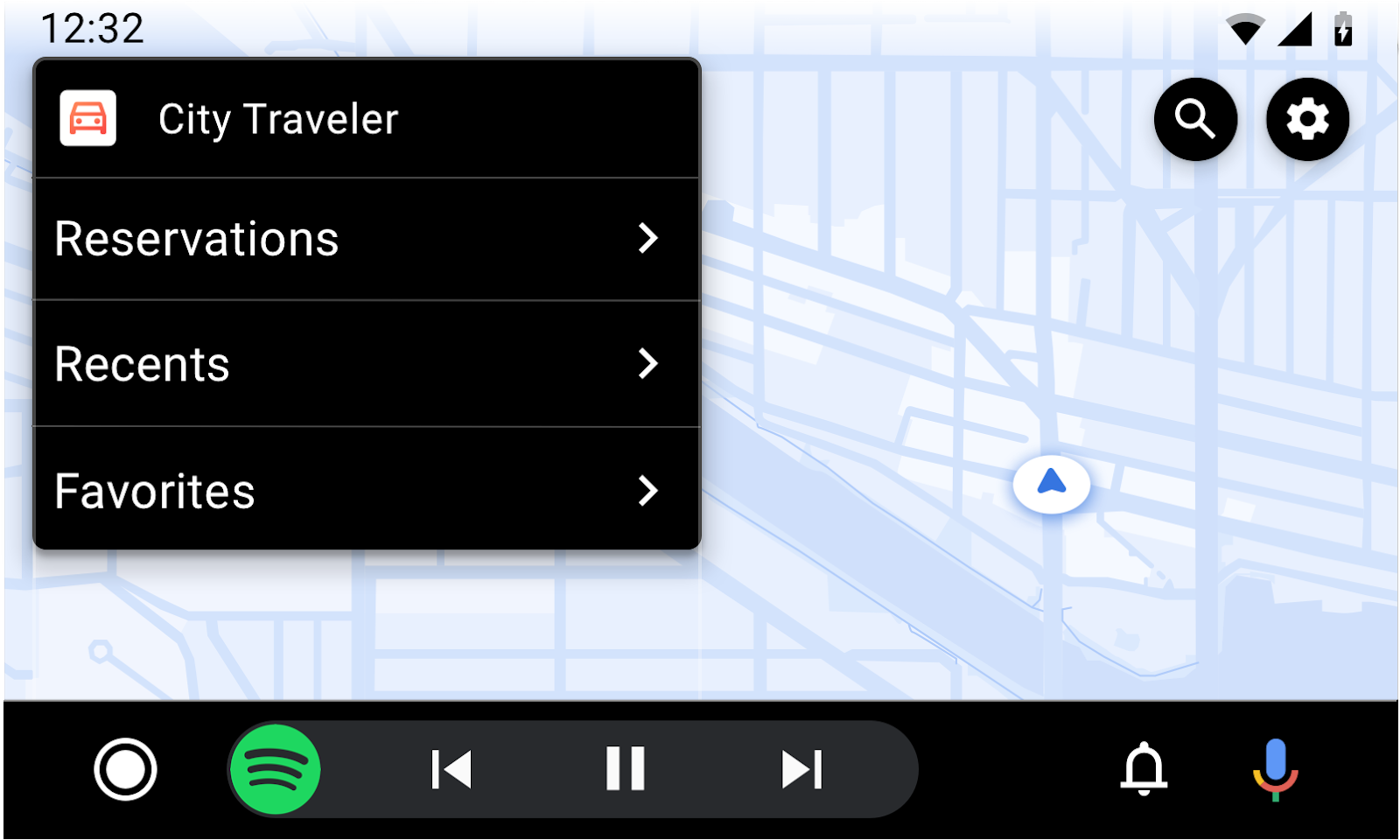
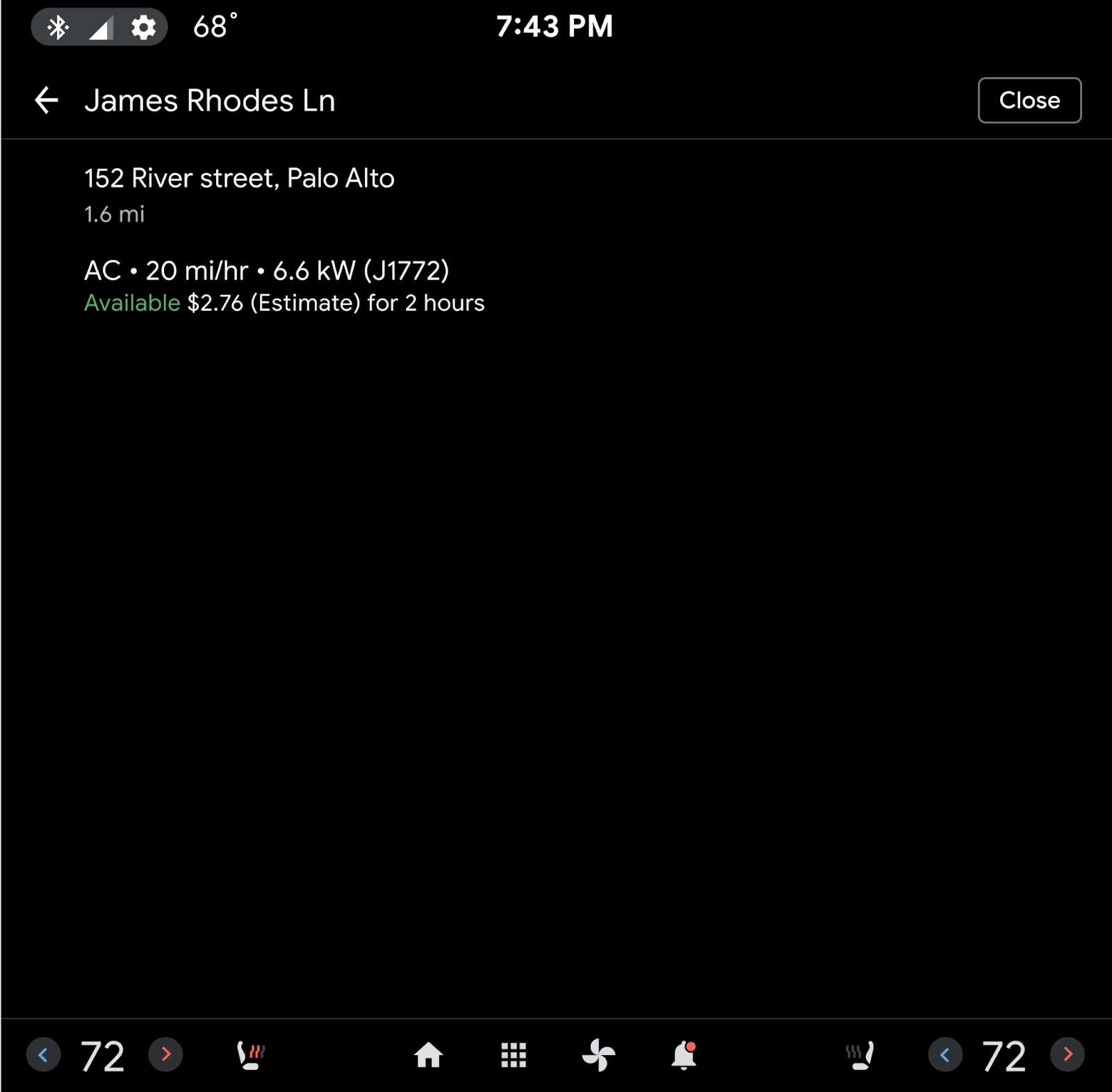
Przykład Androida Auto
Przykład AAOS
Obsługa szablonów
Wszystkie szablony obsługują pasek działań. Czasami pasek działań może się znajdować w nagłówku.
Wskazówki
Pasków działań możesz używać do działań dodatkowych i trzeciorzędnych zamiast głównych, z wyjątkiem szablonu nawigacji. Szczegółowe informacje o tym, kiedy pasek działań jest wyświetlany w szablonie nawigacji, a kiedy jest ukryty, znajdziesz w sekcji Widoczność pasków działań.
Nie umieszczaj jednocześnie paska działań i pływającego przycisku polecenia.
Pasek działań na szablonie z mapami
W szablonach z mapami pasek działań może zawierać maksymalnie 4 przyciski, jak pokazano w tych przykładach.
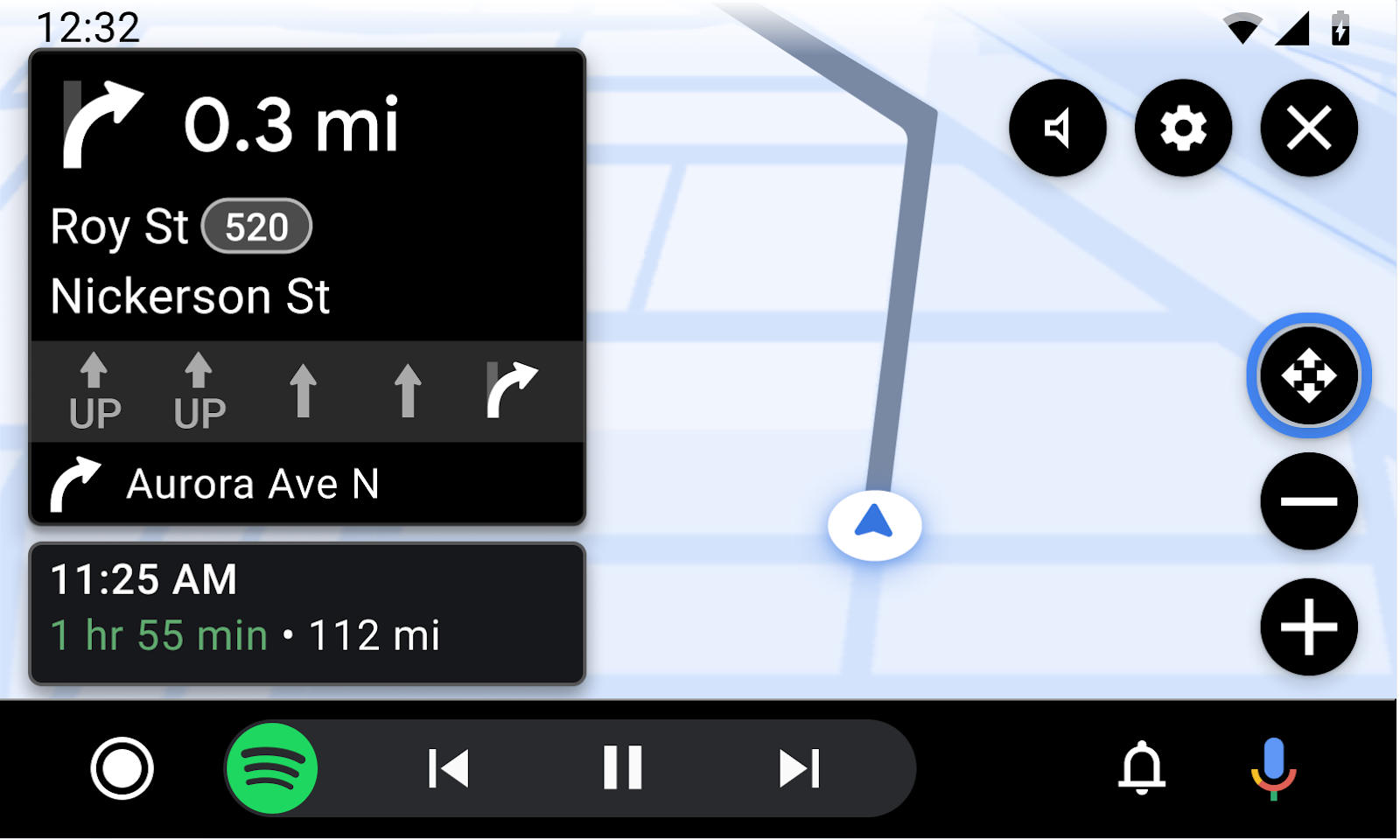
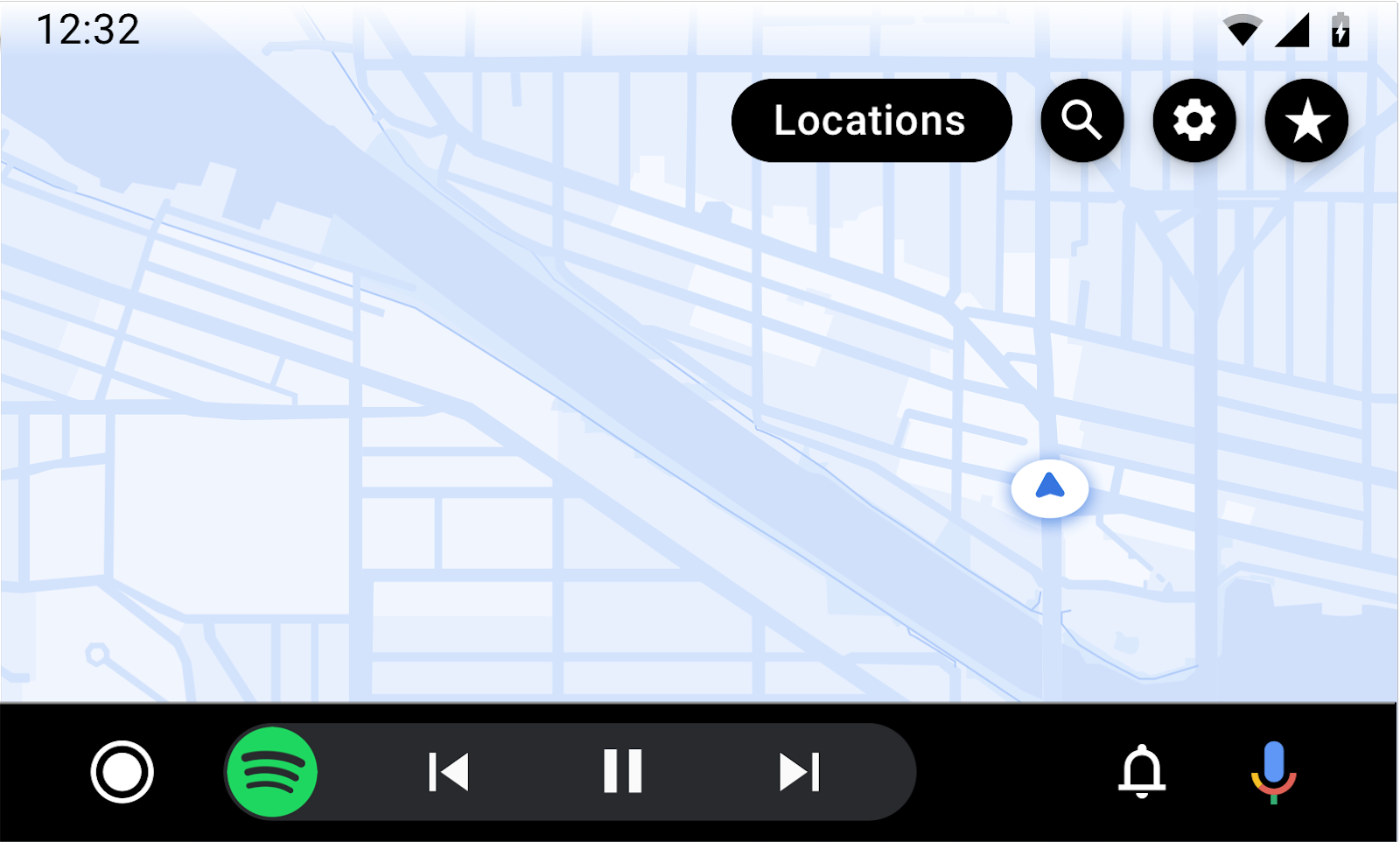
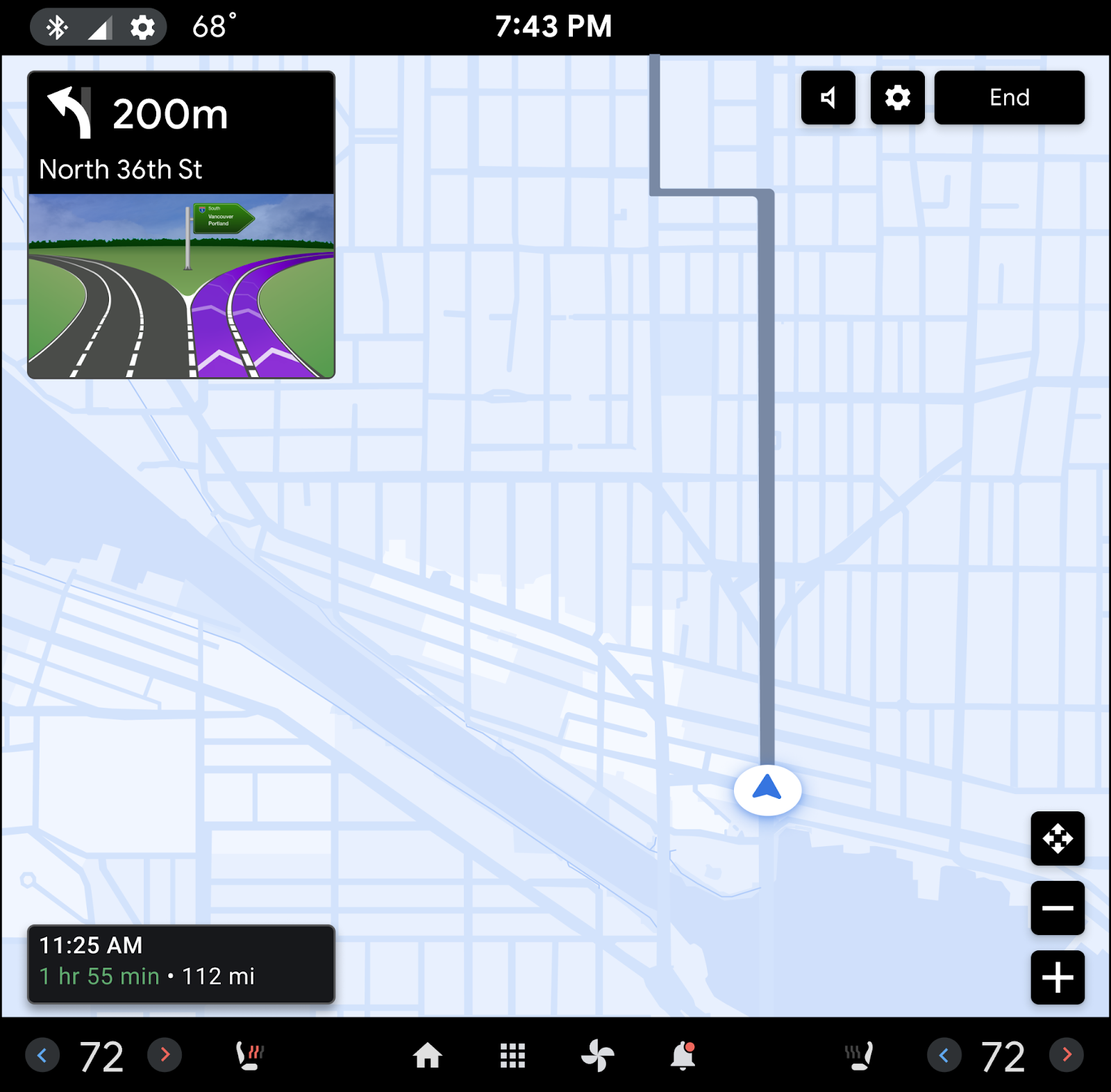
Tryb przesuwania
W trybie przesuwania widoczne są tylko przyciski mapy pełnoekranowej i paska działań mapy. Tryb przesuwania jest używany w przypadku wprowadzania danych za pomocą pokrętła i touchpada.
W przypadku przycisku przesuwania aplikacje mogą udostępniać 2 ikony: jedną do włączania trybu przesuwania i jedną do jej zamykania. Ikona wyłączania trybu przesuwania powinna wyraźnie wskazywać, że umożliwia on wyjście. Ten przycisk może na przykład wyświetlać **X**.
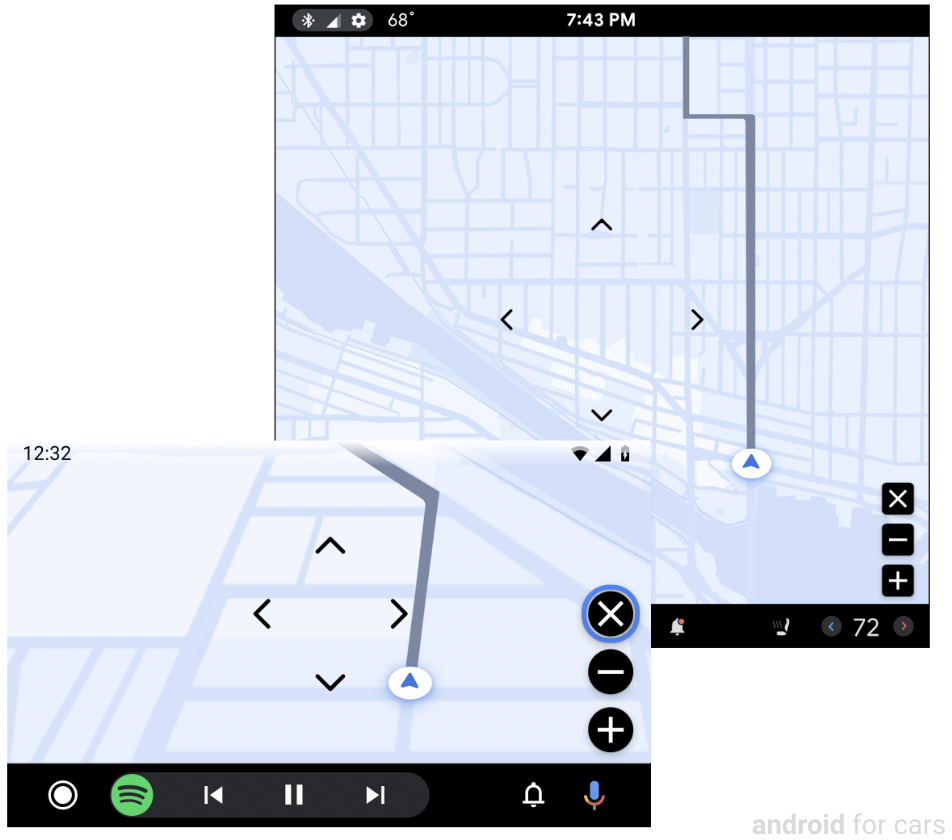
Widoczność paska działań
Biblioteka aplikacji zazwyczaj obsługuje wyświetlanie i ukrywanie paska działań i paska działań w szablonach opartych na mapie na podstawie interakcji użytkownika, jak pokazano poniżej.
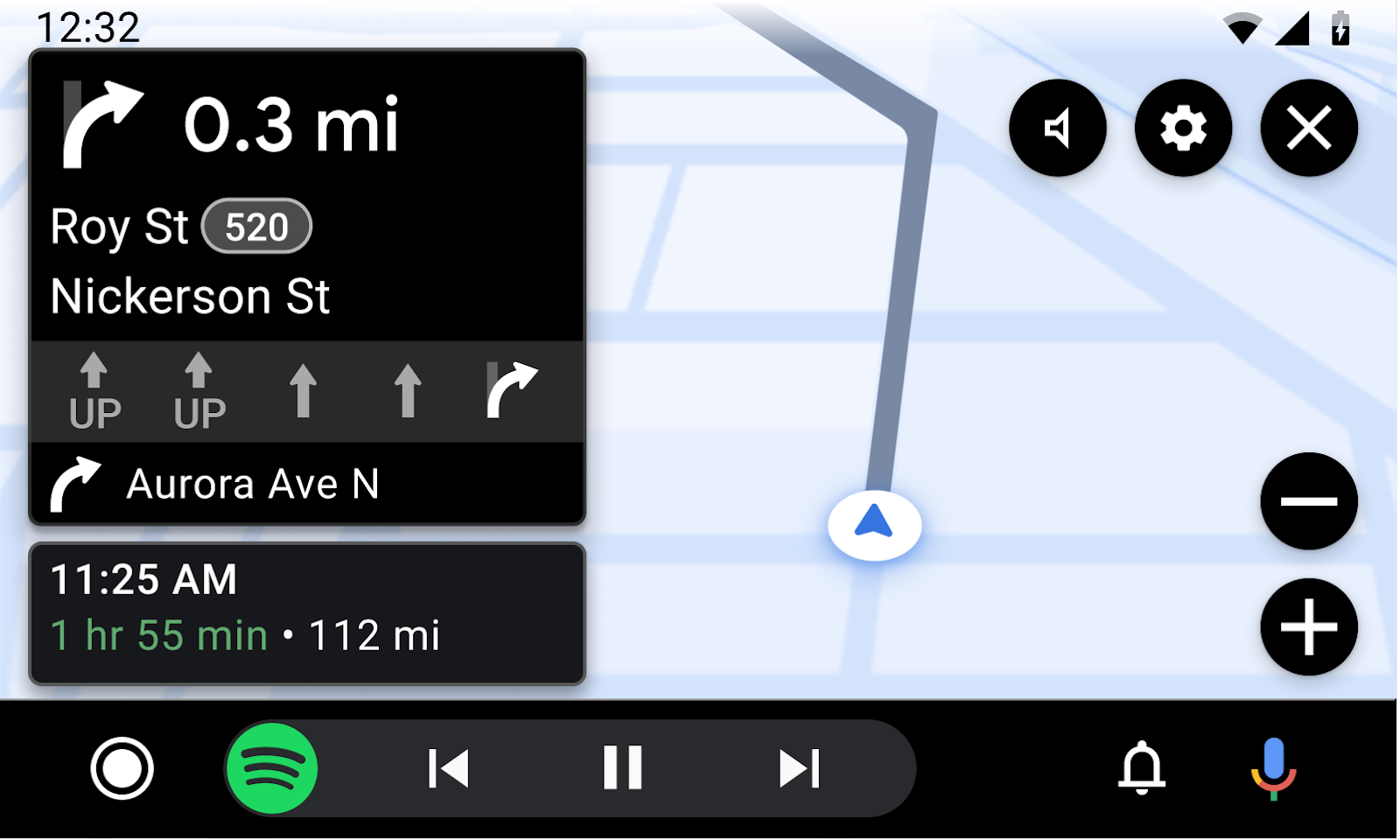
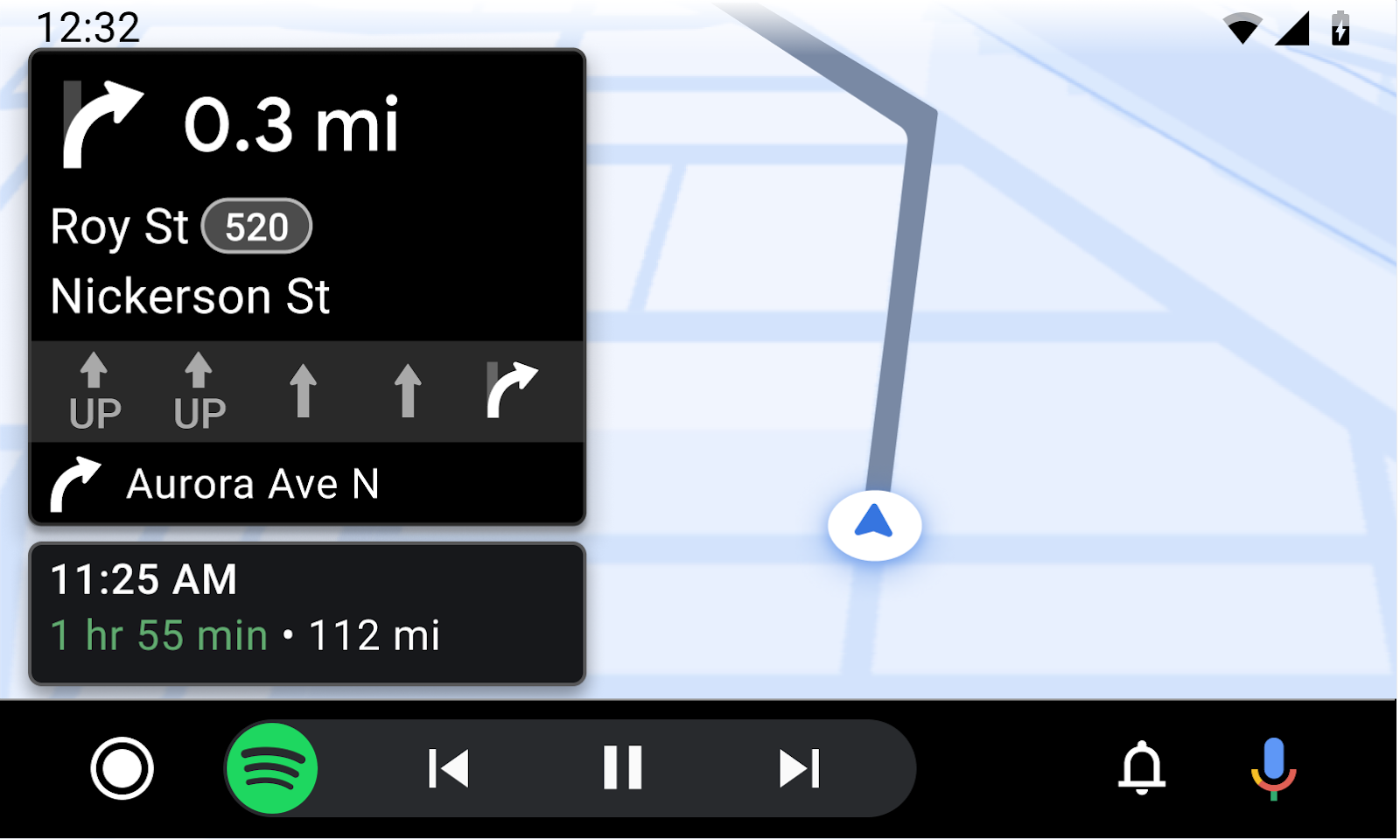
działania związane z wyjątkami.
- Aplikacje mogą oznaczać działania na każdym pasku działań jako trwałe, aby zapobiec ich zniknięciu.
- Aby uniknąć bałaganu, biblioteka aplikacji może po 10 sekundach ukryć pasek działań na małych ekranach, nawet jeśli włączona jest opcja ostrości.
